حقول الاتصال تجمع معلومات الاتصال، مثل الاسم الأول والأخير، واللغات المفضلة والموقع.
يمكن استخدام المعلومات التي تم جمعها في حقول الاتصال كمتغيرات ديناميكية لتخصيص الرسائل. يمكن استخدام تغييرات أو تحديثات حقل الاتصال لتشغيل سير العمل ذات الصلة.
تحذير: يمكن الوصول إلى هذا الإعداد بواسطة المالكين والمديرين فقط!
يمكن الوصول إلى هذا الإعداد من قائمة التنقل الإعدادات تحت البند إعدادات مساحة العمل القائمة الفرعية، حقول الاتصال.
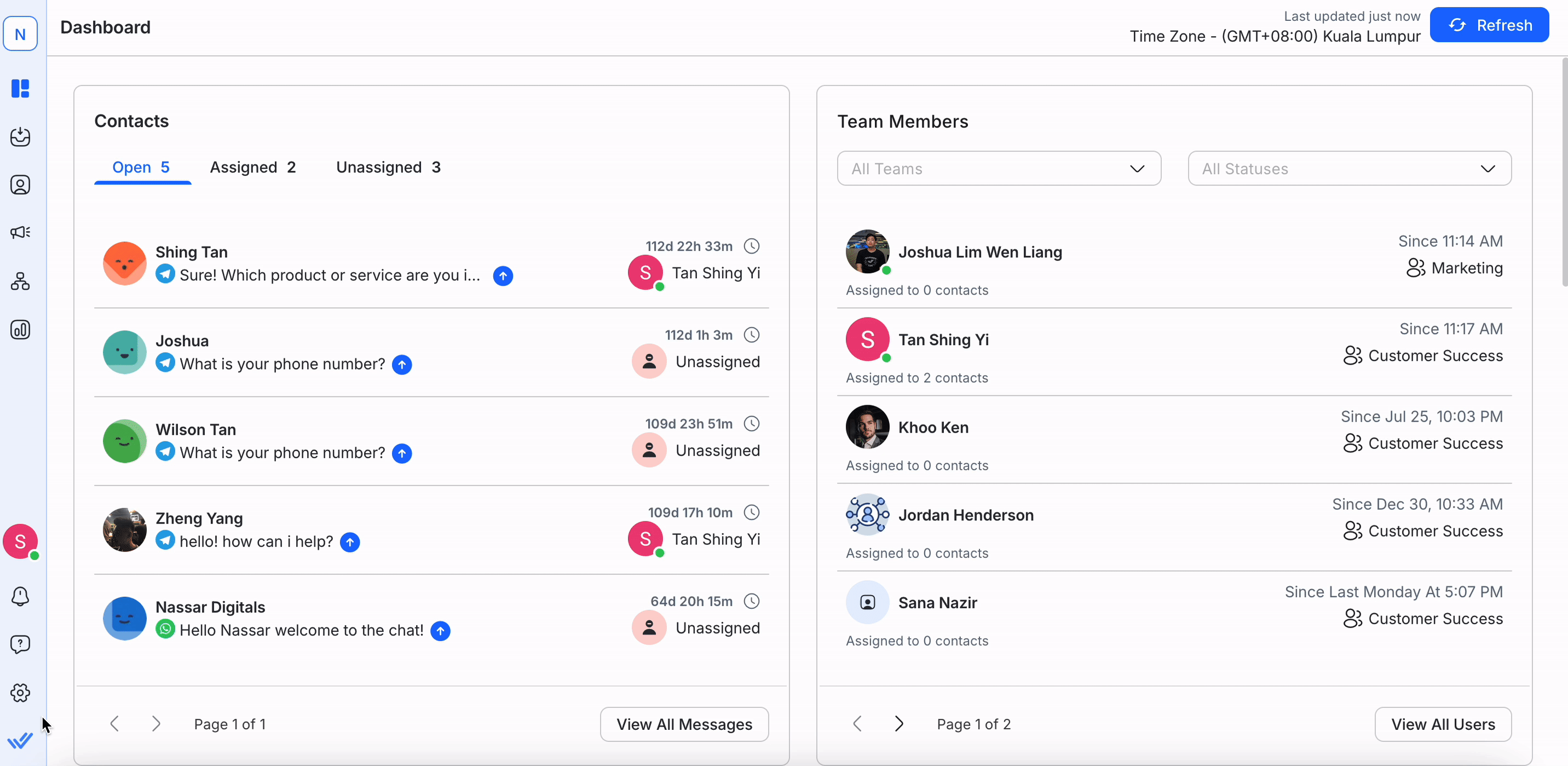
استخدم شريط البحث في الجزء العلوي للعثور بسرعة على الحقل المخصص الذي تبحث عنه.
بشكل افتراضي، سيتم إنشاء مجموعة من حقول الاتصال القياسية لفضاء العمل للمستخدمين لتحديث جهات الاتصال' المعلومات. لا يمكن تعديل حقول الاتصال القياسية أو حذفها من فضاء العمل لأن هذه الحقول قد تؤثر على عمليات المنصة. وفيما يلي قائمة بمجالات الاتصال القياسية:
اسم الحقل | الوصف |
|---|---|
الاسم الأول | الإتصال'الإسم الأول. يمكن توفير القيمة بواسطة القناة إذا كان ذلك منطبقاً. |
اسم العائلة | الإتصال's الإسم الأخير. يمكن توفير القيمة بواسطة القناة إذا كان ذلك منطبقاً. |
رقم الهاتف | رقم الهاتف الخاص بجهة الاتصال' يمكن توفير القيمة بواسطة القناة إذا كان ذلك منطبقاً. |
عنوان البريد الإلكتروني | عنوان البريد الإلكتروني الخاص بجهة الاتصال. يمكن توفير القيمة بواسطة القناة إذا كان ذلك منطبقاً. |
البلد | جهة الاتصال'البلد يمكن استخلاص القيمة من رقم هاتف جهة الاتصال's إذا كان ذلك منطبقاً. |
اللغة | جهة الاتصال'اللغة المفضلة. القيمة مستمدة من نظام العملاء "جهة الاتصال's إذا كان ذلك منطبقاً. |
صورة الملف الشخصي | جهة الاتصال'صورة الملف الشخصي. يمكن توفير هذه القيمة من قبل القناة فقط إذا كان ذلك قابلا للتطبيق ولا يمكن تغييرها من قبل المستخدم. |
الحقول المخصصة هي حقول الاتصال التي أنشأها المستخدم والتي تساعد على زيادة تحديد جهات الاتصال.
الخطوة 1: انتقل إلى إعدادات الوحدة النمطية > حقول الاتصال
الخطوة 2: انقر فوق إضافة حقل مخصص، سيظهر لك مربع حوار لملء المعلومات المطلوبة.
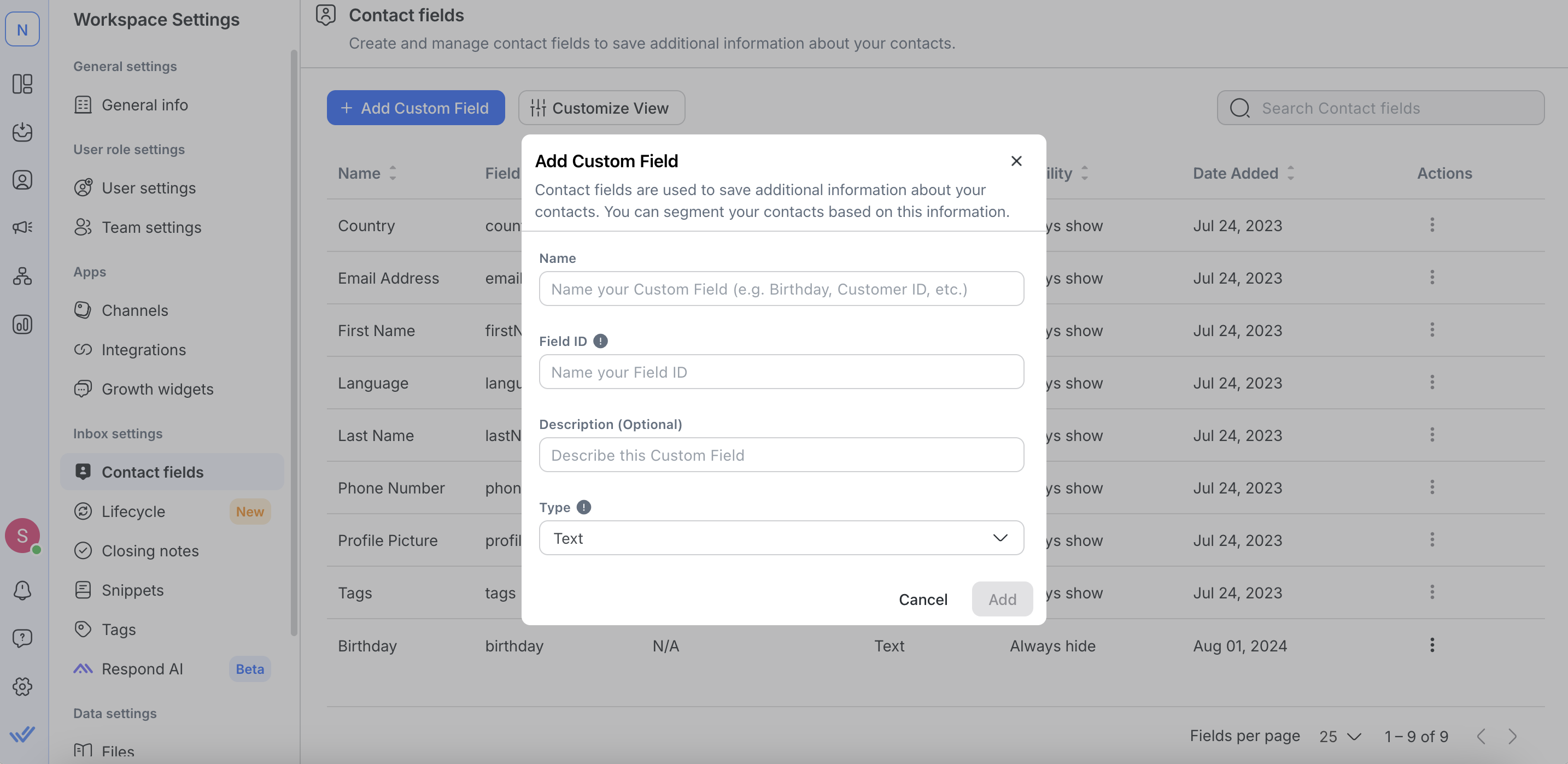
الخطوة 3: اسم الحقل المخصص الجديد وتقديم وصف موجز لتسهل تحديد وفهم الغرض منه. رقم تعريف الحقل، الذي تم إنشاؤه من الاسم، غير قابل للتحرير، ويعمل كمعرف فريد للتكامل و API.
تأكد من أن أسماء الحقول المخصصة وأسماء حقول جهات الاتصال القياسية مختلفة لمنع المتغيرات الديناميكية في الرسائل من استرداد البيانات الخاطئة. اقرأ المزيد حول المتغيرات الديناميكية هنا.
الخطوة 4: حدد نوع الحقل للحقل المخصص الجديد الخاص بك. تأكد من اختيار نوع حقل مناسب لجمع معلومات ذات صلة وأفضل لجهة الاتصال الخاصة بك.
يمكنك الاختيار من أنواع الحقول التالية:
نوع الحقل | الوصف |
نص | مناسب للمعلومات مع السلسلة كتنسيق، على سبيل المثال، الاسم، العنوان، الاسم المفضل |
قائمة | مناسب للمعلومات التي تحتوي على مجموعة محدودة من القيم (الحد الأقصى للحرف للقيمة هو 255)E. .، نوع الخطة نوع الجنس، العلامة التجارية المفضلة، البلد، نوع العميل |
خانة | مناسب للمعلومات التي تحتوي على قيمة حقيقية أو خاطئة. على سبيل المثال، حالة العميل المحتمل، التحذير والتوافر |
البريد الإلكتروني | مناسب للمعلومات التي يتم تنسيقها بالبريد الإلكتروني، على سبيل المثال، البريد الإلكتروني للعمل، البريد الإلكتروني الشخصي |
رقم | مناسب للمعلومات التي تتطلب تنسيق العدد، على سبيل المثال، قيمة الخطة، عدد المعاملات |
عنوان ويب | مناسب للمعلومات التي تتطلب تنسيق الرابط، على سبيل المثال، الشركة ويويب، سياسة الخصوصية، رابط الملف |
التاريخ | مناسب للمعلومات التي هي في تنسيق التاريخ ("YYYY-MM-DD". على سبيل المثال 2023-10-25) على سبيل المثال ميلاد تاريخ آخر معاملة يمكنك تحديد التواريخ من سنة 1900 إلى سنة 2100 لحقول التاريخ المخصصة. |
الوقت | مناسب للمعلومات التي هي في تنسيق الوقت مثلا. وقت الاتصال المفضل |
سيؤدي اختيار نوع الحقل الصحيح إلى تمكين التحقق من صحة المعلومات لتحسين جمع جهات الاتصال' المعلومات.
تحذير: لم تعد المنصة تدعم تحديد قيمة افتراضية لحقل مخصص بسبب أداء الخادم.
من سجل الحقل المخصص، انقر فوق تحرير تحت قائمة الإجراءات و تحرير الحقل سيتم فتح مربع الحوار.
إجراء تغييرات على الاسم، الوصف، القيم (إذا كان ذلك منطبقا) والقيمة الافتراضية وانقر فوق تحديث.
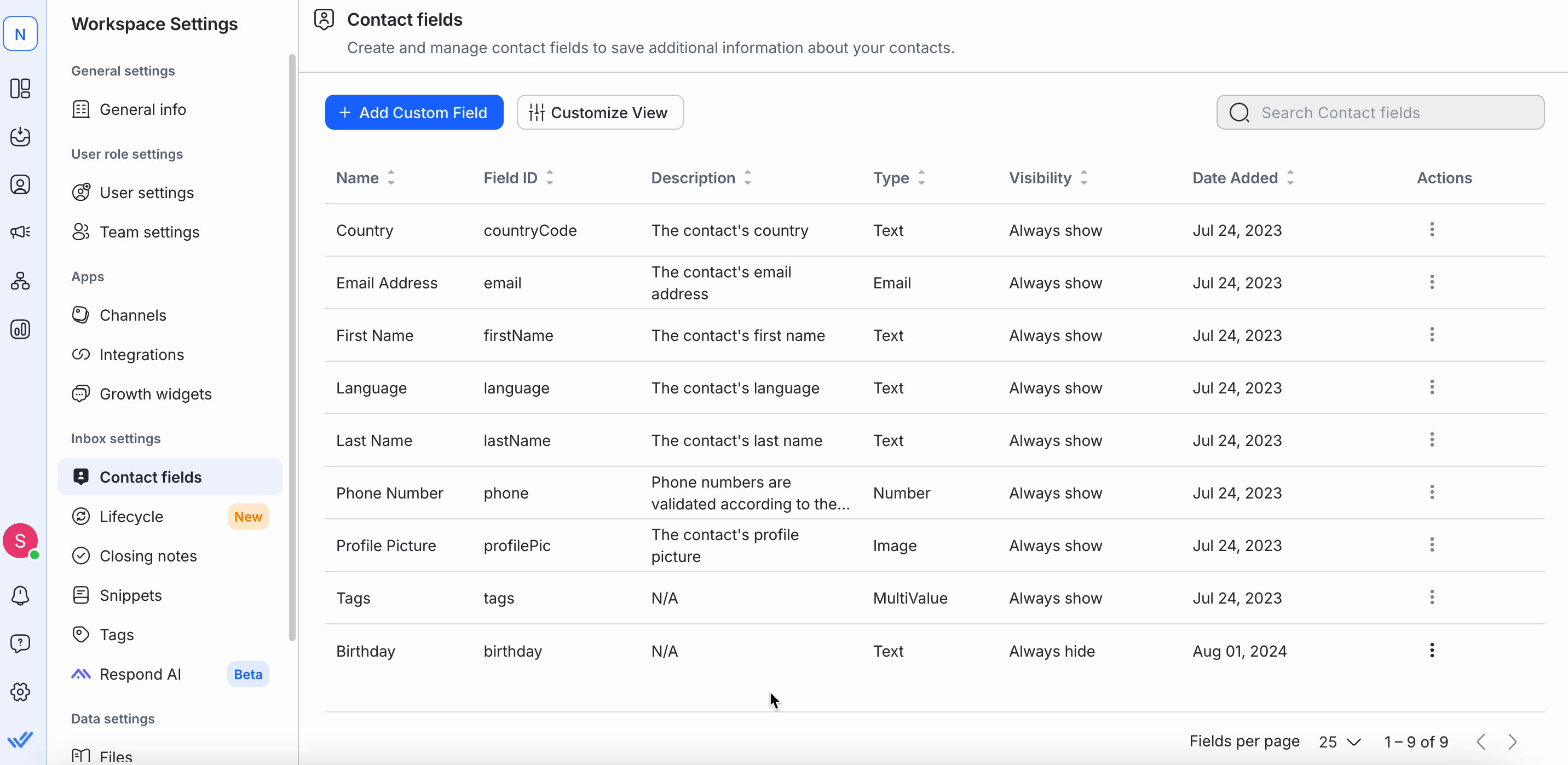
تحذير: بعد إضافة حقل مخصص، لا يمكنك تغيير معرف الحقل ومعرف الحقل ومعرف نوع الحقل ومعرف نوع الحقل. إذا كنت بحاجة إلى القيام بذلك، يمكنك إنشاء حقل مخصص آخر مع معرف الحقل المفضل ونوع الحقل.
يمكنك تخصيص ترتيب عرض حقول جهات الاتصال بالنقر على زر عرض التخصيص.
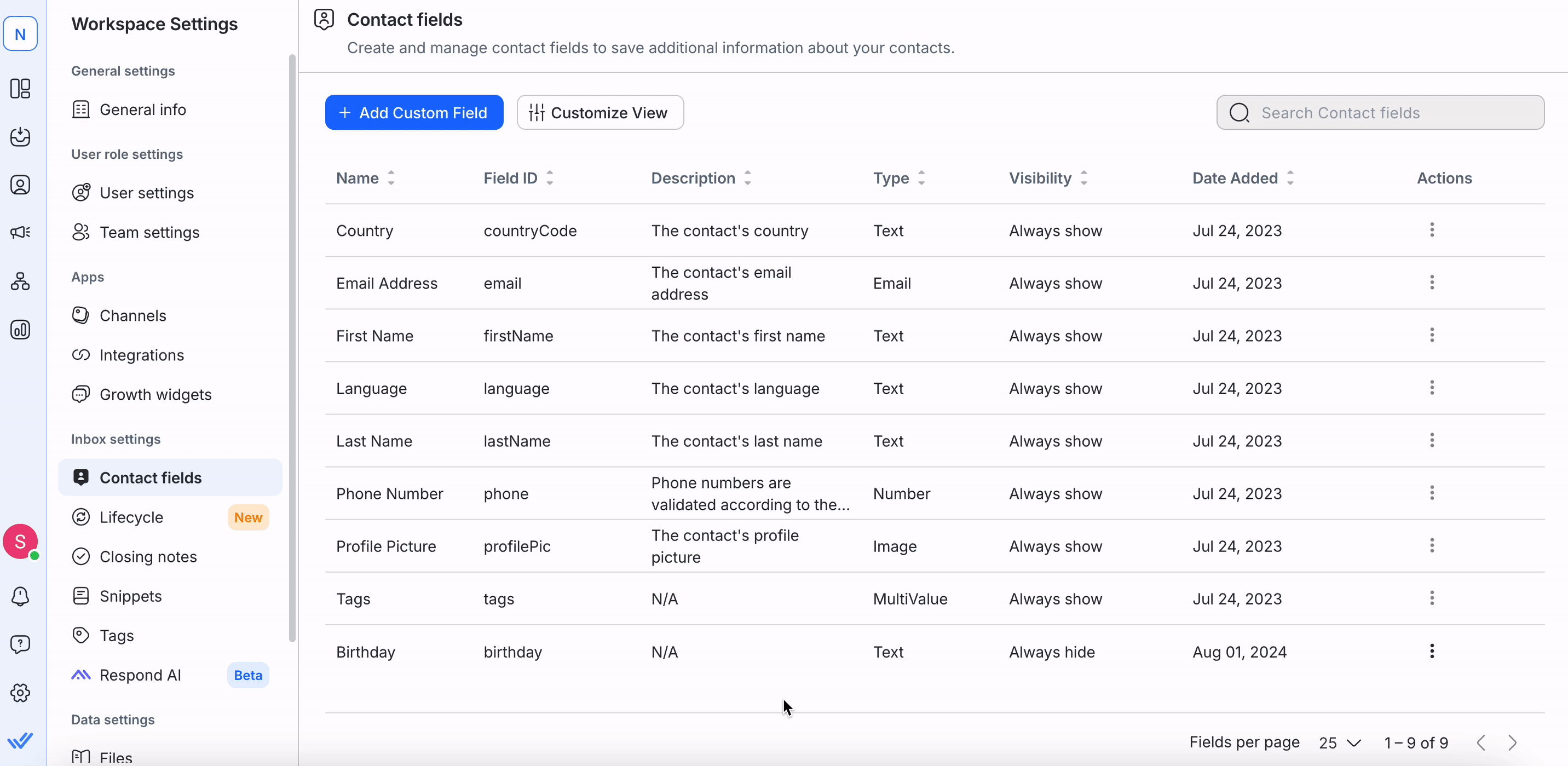
لإعادة ترتيب حقول الاتصال في قائمة تفاصيل جهات الاتصال، قم بسحبها ونقلها إلى الترتيب المطلوب وانقر على زر الحفظ. وسوف ينعكس الترتيب الجديد في قائمة تفاصيل الاتصال لجميع مستخدمي أماكن العمل.
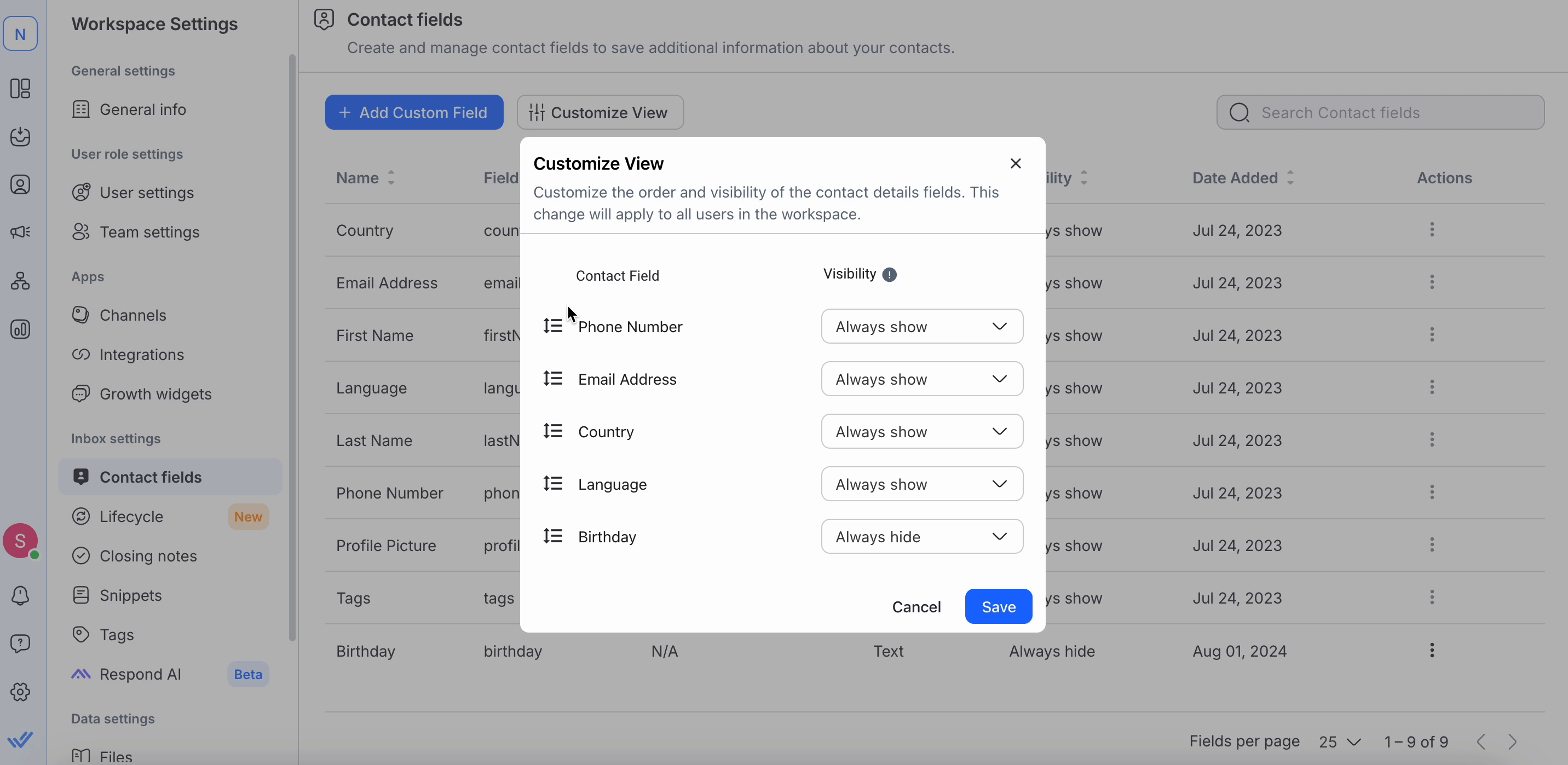
لتغيير عرض حقول جهة الاتصال على قائمة تفاصيل جهة الاتصال، قم بتغيير إعدادات الرؤية إلى خيار العرض المطلوب.
هناك 3 خيارات لرؤية حقول الاتصال:
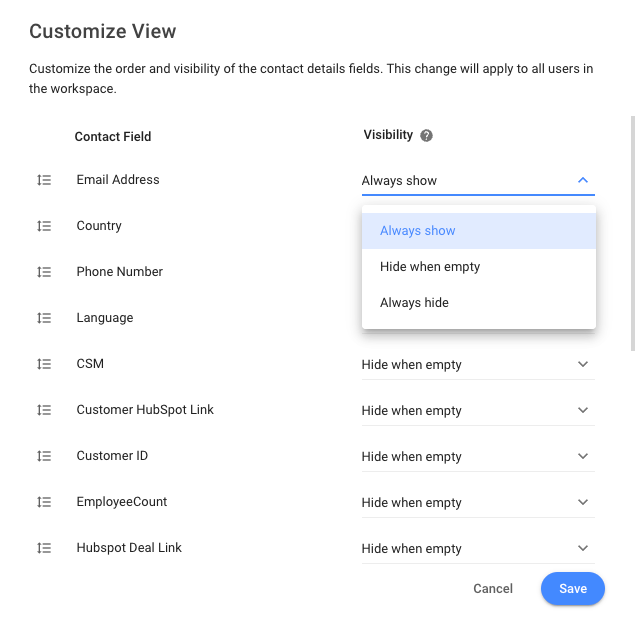
عرض دائمًا: عند اختيار هذا الخيار، سيتم عرض مجال جهة الاتصال في درج تفاصيل جهة الاتصال.
إخفاء دائمًا: عند اختيار هذا الخيار، سيتم إخفاء مجال جهة الاتصال في درج تفاصيل جهة الاتصال.
إخفاء عند الفراغ: عند تحديد هذا الخيار، سيتم إخفاء حقل جهة الاتصال فقط عندما تكون قيمته فارغة.
حالما يتم حفظ التغييرات، سيتم انعكاس تكوين الرؤية الجديد في درج تفاصيل الاتصال لجميع مستخدمي فضاء العمل.
لعرض جميع حقول الاتصال المخفية، انقر فوق إظهار جميع الحقول تبديل في القائمة. يمكنك إخفائهم مرة أخرى بالنقر على زر إخفاء الحقول.
فقط المالكين يمكنهم حذف الحقول المخصصة.
عندما لا تكون هناك حاجة إلى حقل مخصص، يمكن حذفه من فضاء العمل عن طريق اختيار حذف من قائمة الإجراءات.
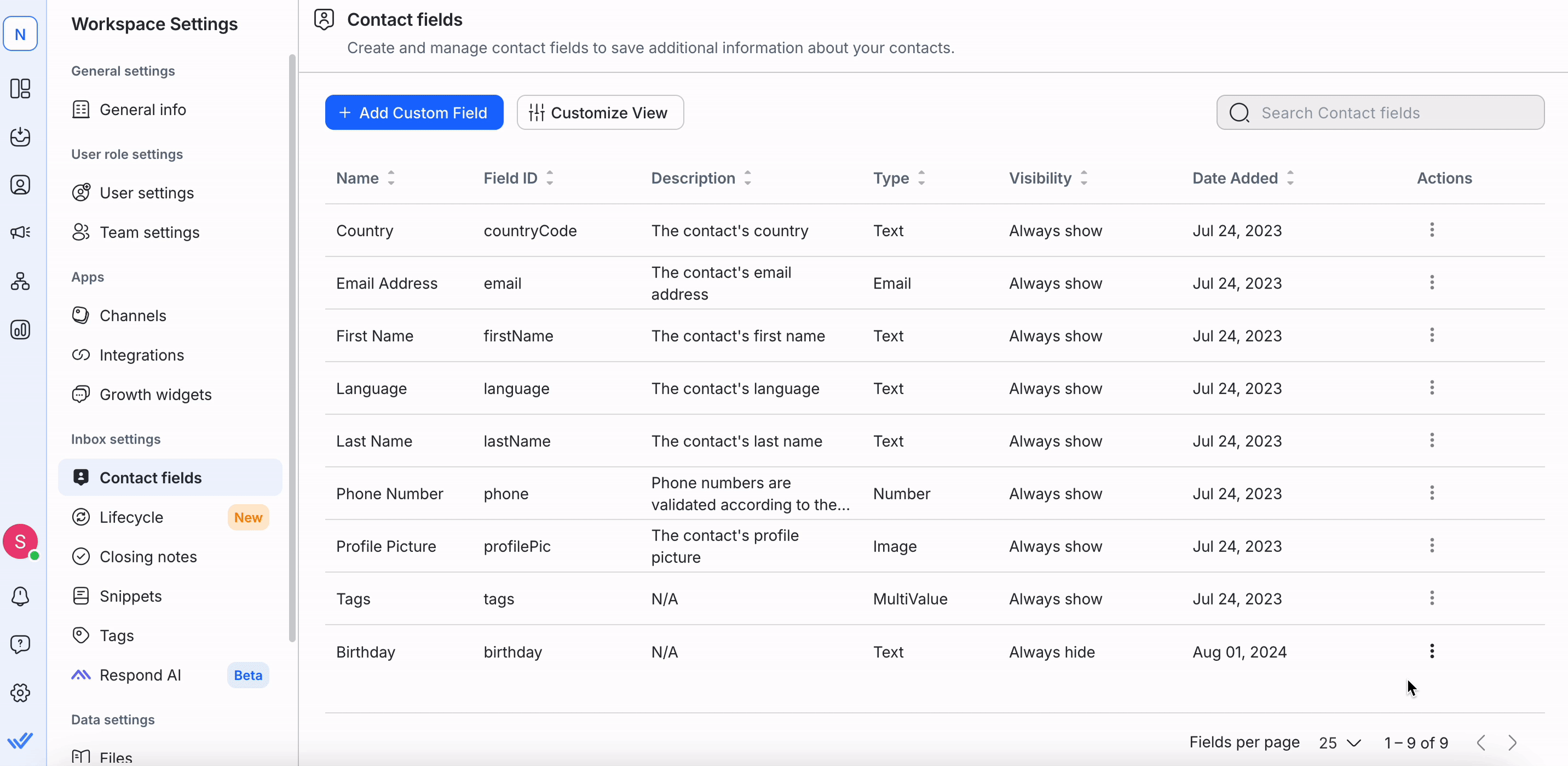
سيؤدي حذف حقل مخصص إلى إزالته بالكامل من مساحة العمل الخاصة بك وسيتم إزالة أي بيانات مرتبطة بالحقل.
لا، الرموز التعبيرية والأحرف الخاصة غير مقبولة في حقول جهات الاتصال في respon.io. إذا حاولت تضمين رموز تعبيرية أو أحرف خاصة في هذه الحقول، فستتلقى رسالة خطأ تنص على أن "قيمة الحقل المخصص تحتوي على رموز تعبيرية أو أحرف غير صالحة."
عند تصميم سير العمل مع أسئلة متعددة الاختيارات (MCQ)، إنه's مهم لتجنب استخدام الرموز التعبيرية في خيارات الاستجابة التي يراد حفظها كحقول جهات الاتصال.
المقالات ذات الصلة 👩💻